windows关闭通知 WIN10如何关闭邮件通知
更新时间:2024-05-23 13:56:13作者:jiang
在日常使用电脑的过程中,Windows系统的邮件通知可能会给用户带来一定的打扰,尤其是在工作或学习时,频繁弹出的邮件通知会影响到用户的注意力和效率。那么在WIN10系统中,如何关闭这些邮件通知呢?下面我们就来详细介绍一下。
方法如下:
1.点击鼠标右键,在弹出的窗口菜单里面选择“显示设置”。
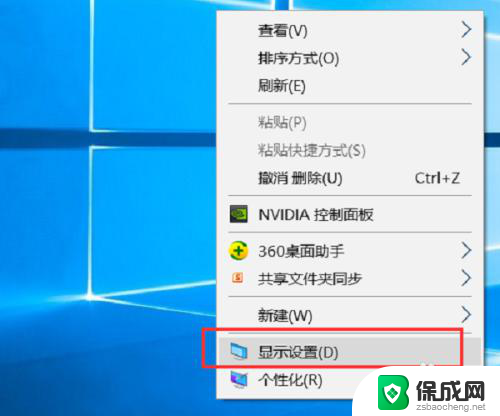
2.在弹出的新界面里面点击“通知和操作”。
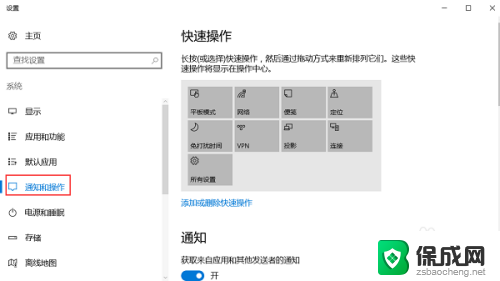
3.在左边就是关闭通知的开关,建议将如下图所示的通知关闭掉。尤其是“在使用WINDOWS时获取提示,技巧和建议”,不关闭,会经常弹出通知,很烦。
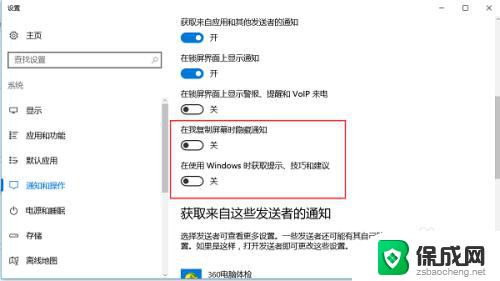
4.如果把第一个“获取来自应用和其他发送者的通知”关闭,那么所有的通知都会处于关闭状态。想要看的通知都看不到了。
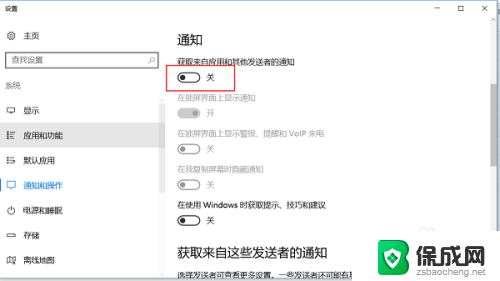
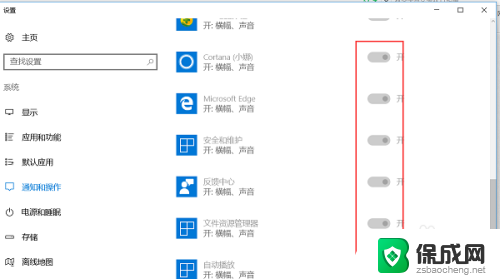
5.“获取来自应用和其他发送者的通知”这个菜单一定要处于打开状态,否则所有的通知都会关闭。然后在把不需要的通知逐一关闭。
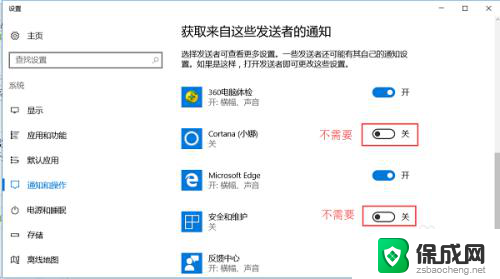
6.设置完成之后,直接把这个界面关闭,系统的通知就设置完成了。
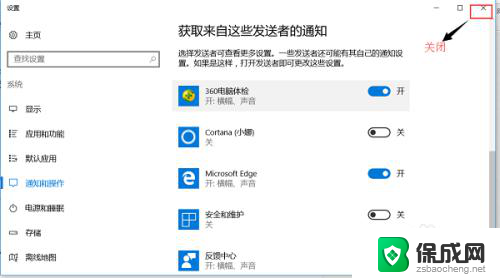
以上是关于Windows关闭通知的全部内容,如果您遇到此问题,您可以按照以上方法解决,希望这能对大家有所帮助。
windows关闭通知 WIN10如何关闭邮件通知相关教程
-
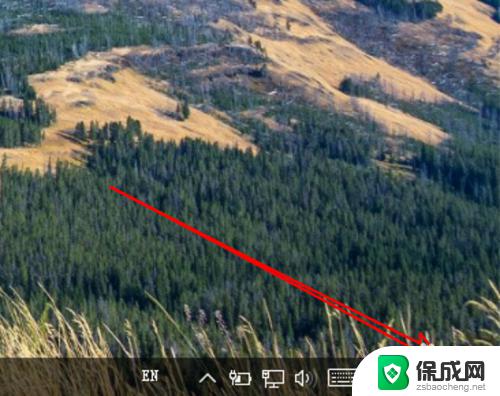 怎么关闭所有软件的通知 如何在Win10中关闭某个应用的通知
怎么关闭所有软件的通知 如何在Win10中关闭某个应用的通知2023-10-01
-
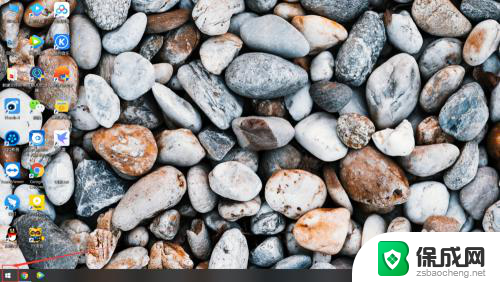 win10消息通知怎么关闭 Win10如何关闭通知消息
win10消息通知怎么关闭 Win10如何关闭通知消息2023-12-29
-
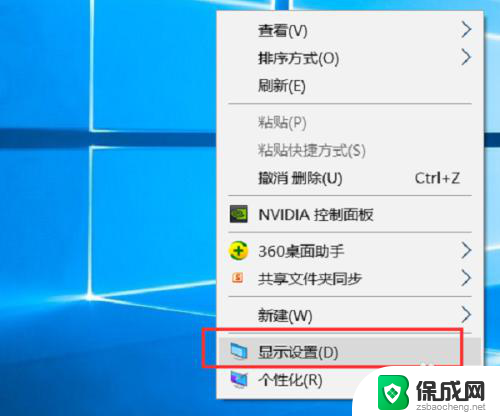 win10怎么关闭操作通知 如何关闭 WIN10 的通知功能
win10怎么关闭操作通知 如何关闭 WIN10 的通知功能2023-11-12
-
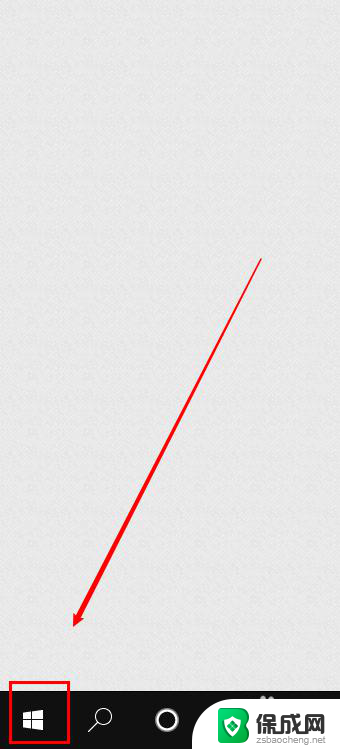 信息通知声音怎么关闭 win10如何关闭通知提示音
信息通知声音怎么关闭 win10如何关闭通知提示音2024-08-20
-
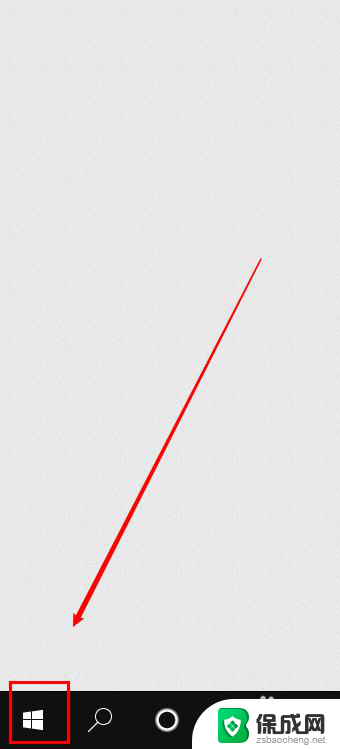 怎样关闭通知铃声 win10关闭通知声音的方法
怎样关闭通知铃声 win10关闭通知声音的方法2024-02-11
-
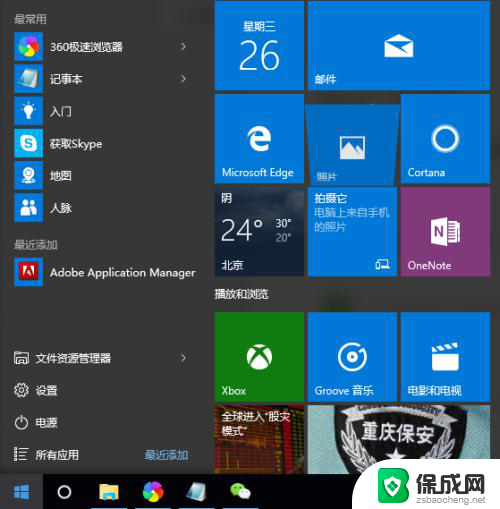 w10防火墙关闭通知怎么关闭 如何解决关闭Win10防火墙后一直弹出通知的问题
w10防火墙关闭通知怎么关闭 如何解决关闭Win10防火墙后一直弹出通知的问题2023-12-01
- windows10提示更新怎么关闭 如何关闭Windows 10烦人的更新通知
- w10天气预报怎么关 win10天气通知怎么关闭
- windows资源管理器显示图标和通知 win10文件资源管理器通知横幅显示设置教程
- windows关闭文件权限 Win10如何关闭文件系统的访问权限
- 如何增强网速win10 笔记本电脑加快网速方法
- win10如何彻底删除搜狗主页 搜狗浏览器卸载步骤
- 戴尔笔记本开机密码忘了怎么办win10 Windows10开机密码忘了怎么办忘了怎么办
- win10重新分区教程 Windows10怎么分区硬盘
- win10文件夹视频文件显示预览内容 Win10系统文件预览设置方法
- win10如何调声音 笔记本声音调节步骤
win10系统教程推荐
- 1 win10在哪儿看电脑具体型号 查询笔记本电脑型号的步骤
- 2 电脑win10系统怎么调整屏幕亮度 电脑屏幕亮度调节软件
- 3 win10屏幕显示不全怎么办 电脑屏幕显示不全怎么设置
- 4 win10耳机插上电脑怎么没反应 电脑插耳机无声音怎么办
- 5 window屏保怎么关了 windows10屏保如何取消
- 6 win10密码忘记了怎么办的最简单的方法 Windows10开机密码忘记怎么办
- 7 window10桌面图标被隐藏了怎么恢复 电脑桌面图标不见了怎么解决
- 8 win10系统怎么设置屏幕一直亮着 如何让笔记本屏幕一直亮着
- 9 window10开机没声音 电脑突然无声音怎么解决
- 10 win10电脑密码忘了怎么解开 笔记本电脑忘记密码如何重置